|
|
|
 |
|
 |
|
|
|
- Thunderbirdを起動して、メニューバーの[ツール]から[アカウント設定]を選択します。
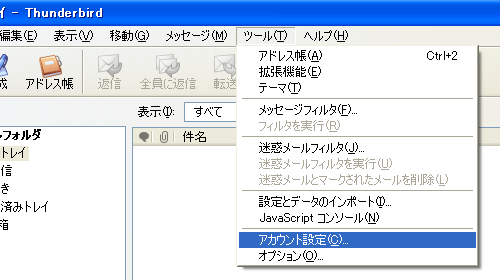
- [アカウント設定]画面が表示されますので、[送信(SMTP)サーバ]をクリックします。右側の設定一覧から変更するアカウントを選択して、[編集]ボタンをクリックします。
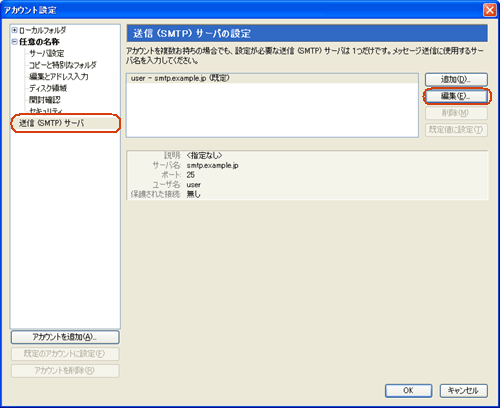
- [SMTPサーバ]画面が表示されますので、設定項目のサーバ名に別途ご連絡しているSMTPサーバ名を入力し、[ポート番号]の値を"587"に変更します。セキュリティと認証項目の[ユーザ名とパスワードを使用する]にチェックを入れて、[ユーザ名]に別途ご連絡している、SMTPアカウントを入力します。
([保護された接続を使用するは、[いいえ]を選択します)
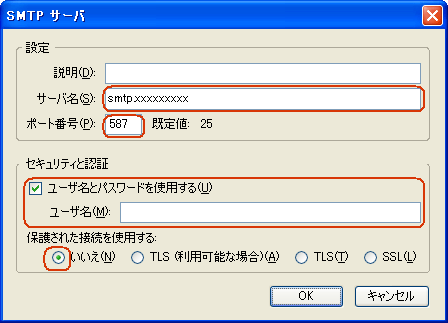
- 変更が終わりましたら、[OK]ボタンをクリックして設定画面を閉じます。
設定後、初めてメール送信をした際に下図のようなパスワードプロンプトが表示されますので、別途ご連絡しているSMTPパスワードを入力し[OK]ボタンをクリックします。
※ 毎回パスワードを入力する手間を省く為[パスワードマネージャでこのパスワードを保存する。]にチェックを入れて下さい。
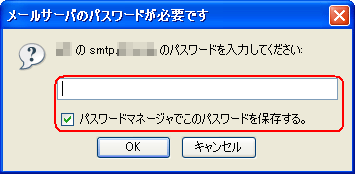
|
|
|
 |
|
 |
|
|
|